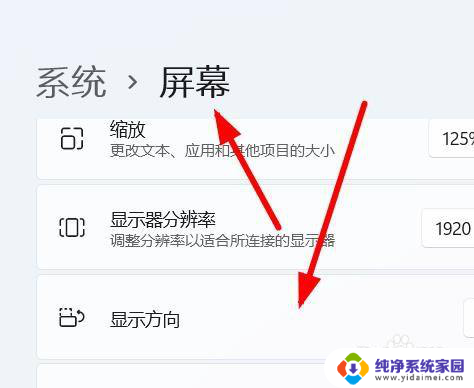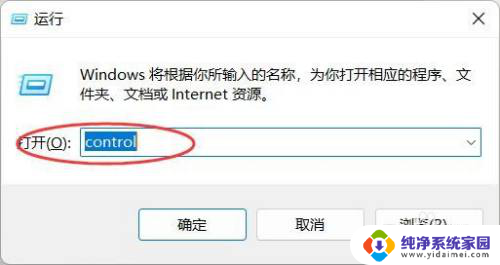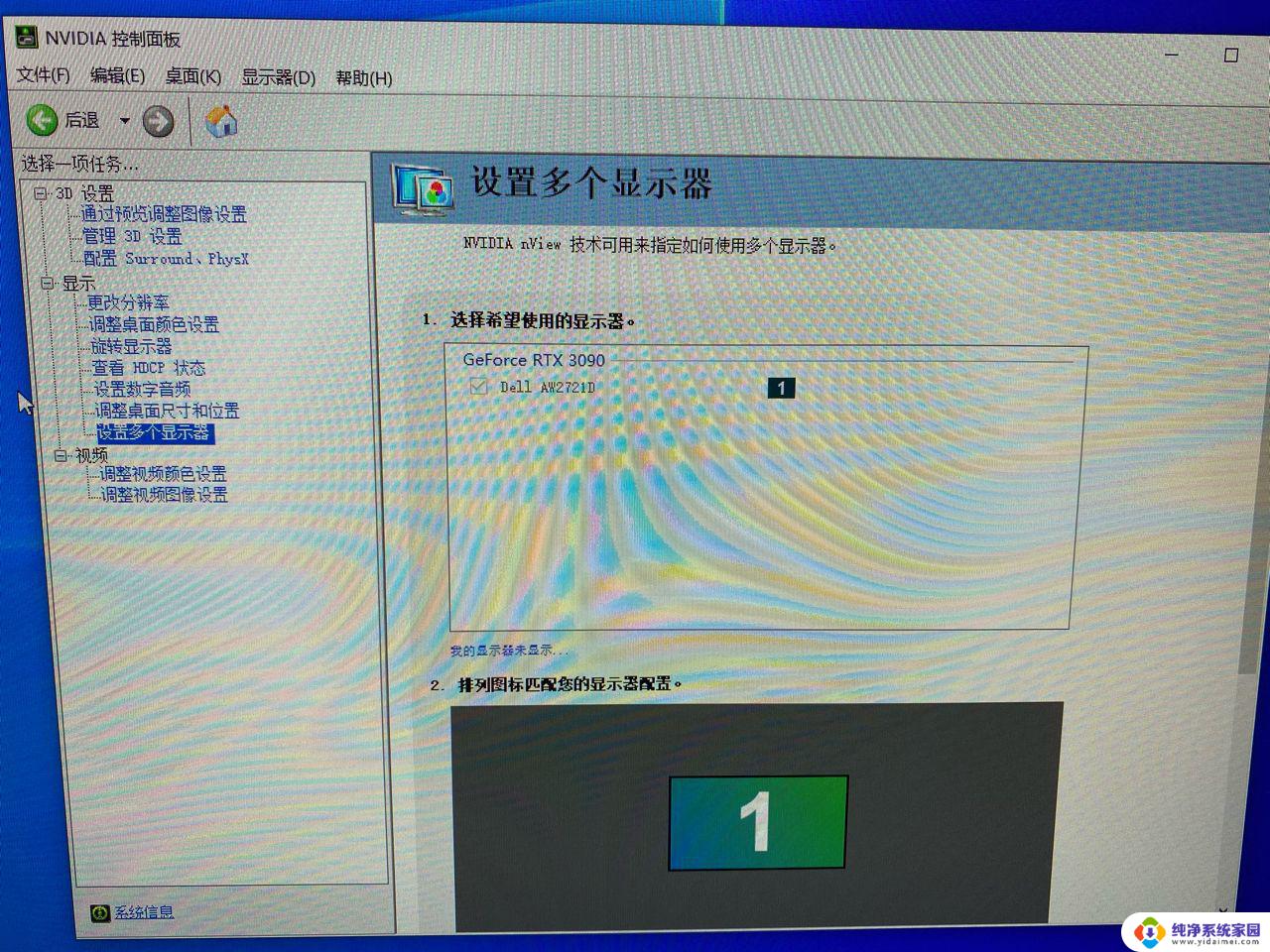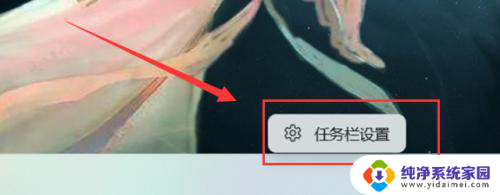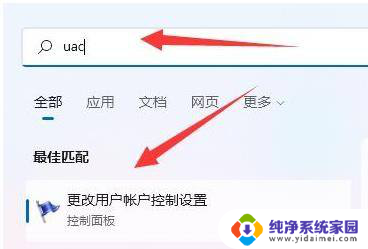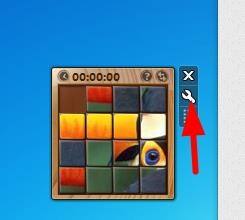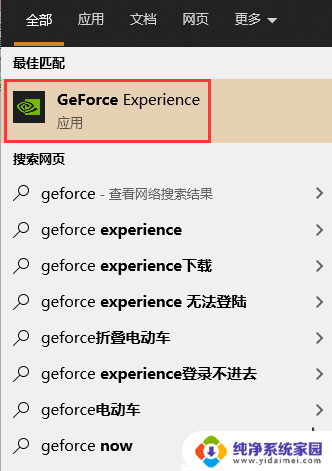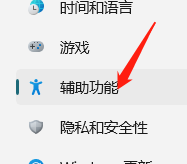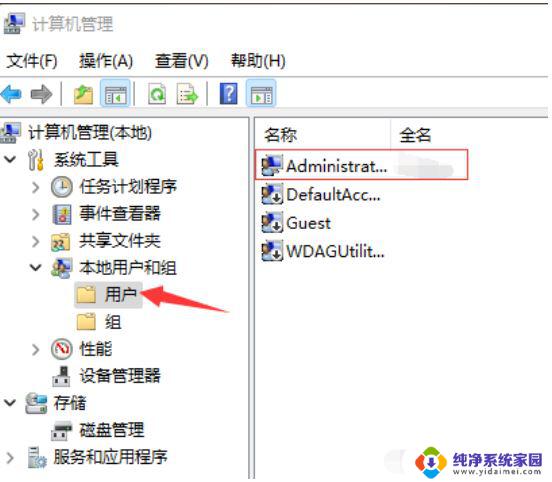windows11显卡控制面板 Windows11如何打开显卡设置
更新时间:2024-03-18 16:58:20作者:yang
Windows11作为最新的操作系统版本,带来了许多令人期待的新功能和改进,其中之一就是显卡控制面板的更新和优化。对于电脑爱好者和游戏玩家来说,显卡设置是调整图形性能和显示效果的重要工具。Windows11如何打开显卡设置呢?在本文中我们将介绍几种简单的方法来打开Windows11的显卡控制面板,帮助您快速定制和优化您的显卡设置。无论您是想提升游戏画质还是调整多屏幕显示,Windows11的显卡控制面板将成为您的得力助手。
具体方法:
1.首先点击桌面下方的搜索框按钮。
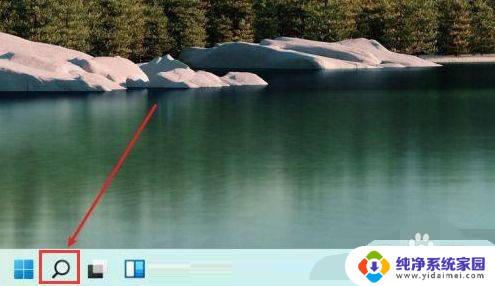
2.然后输入自己安装的显卡品牌名称,找到匹配的显卡面板。
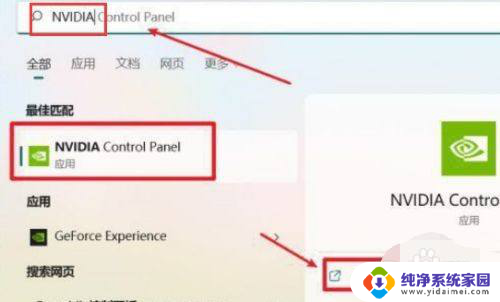
3.最后在打开的显卡控制面板修改3D设置即可。
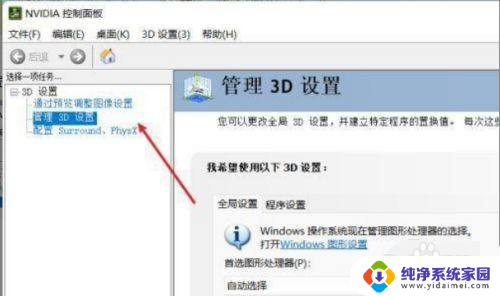
以上即为Windows 11显卡控制面板的全部内容,如果您遇到相同问题,可以参考本文中介绍的步骤进行修复,希望这对大家有所帮助。